- Konverter AVCHD til MP4
- Konverter MP4 til WAV
- Konverter MP4 til WebM
- Konverter MPG til MP4
- Konverter SWF til MP4
- Konverter MP4 til OGG
- Konverter VOB til MP4
- Konverter M3U8 til MP4
- Konverter MP4 til MPEG
- Legge inn undertekster i MP4
- MP4 splittere
- Fjern lyd fra MP4
- Konverter 3GP-videoer til MP4
- Rediger MP4-filer
- Konverter AVI til MP4
- Konverter MOD til MP4
- Konverter MP4 til MKV
- Konverter WMA til MP4
- Konverter MP4 til WMV
Mest praktiske MP4-konverterere på Mac: Utprøvd og testet
 Oppdatert av Lisa Ou / 10. nov. 2021 16:30
Oppdatert av Lisa Ou / 10. nov. 2021 16:30Er du på jakt etter den beste MP4-konverteren for Mac? Men hvorfor skulle du gjøre det? Macs standard videospiller QuickTime støtter MP4. Det er imidlertid tilfeller der MP4s video- eller lydkodek ikke støttes av QuickTime. På det notatet er den beste tingen å gjøre å konvertere MP4 til et annet format, et som er mye mer støttet og kompatibelt med Mac og dens mediespiller. Dessuten støtter Mac videoformater som er mye bedre i videokvalitet enn MP4, MOV for eksempel. I tråd med det, må du finne den perfekte MP4-konverteren for Mac i henhold til din smak. Fortsett å lese og løs MP4-dilemmaet på din Mac.
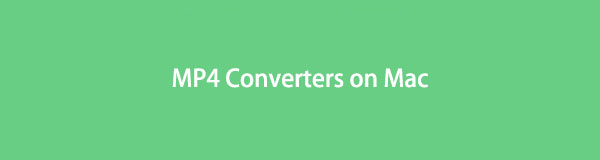

Guide List
1. Topp 5 MP4-konverterere på Mac
FoneLab Video Converter Ultimate
FoneLab Video Converter Ultimate er en Mac- og Windows-basert multimediefilkonverterer. Med dette verktøyet kan du konvertere multimediefiler mellom og fra ett videoformat til et annet. FoneLab Video Converter Ultimate, derimot, tillater konvertering mellom et bredt spekter av mediefilformater. I tillegg til å konvertere mediefiler, lar dette verktøyet også brukere redigere, øke kvaliteten, komprimere, konvertere 2D til 3D og produsere GIF-er og musikkvideoer. Videre kan du tilpasse mediefilene dine, slå sammen flere filer til en enkelt fil og konvertere flere filer til eller ut av samme eller forskjellige formater.
FoneLab Video Converter Ultimate er kompatibel med både macOS 10.12 og høyere versjoner, samt Windows.
Nøkkelfunksjoner tilgjengelig på FoneLab Video Converter Ultimate:
- Video- og lydkonverterer
- Ripper
- MV Maker
- Collage Maker
- Verktøykasse med mange funksjoner
Pros:
- Batch-filkonvertering er mulig.
- Tillater konvertering mellom og mellom forskjellige eller samme type format.
- Et enkelt, oversiktlig navigasjonssystem og et brukervennlig grensesnitt.
- Den inkluderer innebygde redigeringsmuligheter samt muligheten til å slå sammen mange filer til en enkelt fil.
- Den har en rask fasekonverteringsfrekvens og, i tillegg til konvertering.
- Tilbyr ekstra verktøyoperasjoner.
Håndbremsen
HandBrake er et konverteringsverktøy som du kan bruke som din gratis MP4-konverter på Mac siden den er åpen kildekode og er tilgjengelig på Mac og Windows. Dette programmet gir enkel videokonvertering med et veldig enkelt og nybegynnervennlig grensesnitt. Videre er det få valg av redigerings- og videoutgangskvalitetsfunksjoner.
HandBrake støtter også 4K-oppløsning, et bredt utvalg av utdataformater og et stort antall forhåndsdefinerte enhetsprofilparametere.
Pros:
- Videoutgangen er av høy kvalitet.
- Redigeringsvalg er lett tilgjengelige.
Cons:
- Ikke brukervennlig grensesnitt.
- Den smertefullt langsomme konverteringsprosessen.
VLC Media Player
VLC Media Player er en åpen kildekode multimedia streaming server og multi-plattform spiller som støtter et bredt spekter av formater uten behov for ekstra kodeker som skal lastes ned. Dette verktøyet er kompatibelt med et bredt spekter av enheter og operativsystemer. Den kan konvertere videoer og lyd mellom flere formater, og dermed er den mer enn bare en video- og lydspiller. Du kan konvertere mellom flere multimedieformater som støttes av spilleren.
Pros:
- Den er multifunksjonell.
- Lett tilgjengelig og tilgjengelig.
Cons:
- Bare et begrenset antall inn- og utdataformater støttes.
- Hvis du ikke er kjent med konverteringsprosedyren, kan det være vanskelig å forstå.
Rask tid
Mac-operativsystemets standard og innebygde mediespiller er QuickTime. Dette kan brukes som en videokonvertering til MP4 og andre formater i tillegg til å spille av videoer. QuickTime-funksjonen lar brukere hente videoer fra internett, konvertere formater og bruke dem som en mediespiller. Selv konverteringsprosedyren er ikke så vanskelig.
Pros:
- Den tilbyr et enkelt og brukervennlig grensesnitt.
- Mediefilens oppløsning og kvalitet opprettholdes.
Cons:
- Den støtter bare noen få kodeker.
- Begrensede funksjoner eller funksjonalitet.
- Batchbehandling støttes ikke.
Adobe Premiere Pro
Adobe Premiere Pro er et videoredigeringsverktøy for profesjonelle som lar brukere lage og redigere videoprosjekter, du kan også legge til lyd- og visuelle effekter til det og eksportere det i ditt foretrukne format. Det er et av de mest populære videoredigeringsprogrammene. Det brukes ofte av profesjonelle eller ekspertredaktører og innholdsskapere, men det kan være brukervennlig for nybegynnere eller de som ikke er kjent med det.
Pros:
- Den inkluderer mange redigerings- og tilpasningsfunksjoner på profesjonelt nivå.
- Støtter et bredt spekter av utdatafilformater.
Cons:
- Grensesnitt og programdesign er skremmende og forvirrende for ikke-profesjonelle brukere.
- Inndataformater er begrenset og krever nedlasting av tilleggsmoduler for enkelte formater.
- Batchkonvertering er ikke tilgjengelig.
- Konvertering og gjengivelse av modifikasjoner tar lang tid.
Video Converter Ultimate er den beste video- og lydkonverteringsprogramvaren som kan konvertere MPG / MPEG til MP4 med rask hastighet og høy lyd / lydkvalitet.
- Konverter video / lyd som MPG, MP4, MOV, AVI, FLV, MP3, etc.
- Støtt 1080p / 720p HD og 4K UHD videokonvertering.
- Kraftige redigeringsfunksjoner som Trim, Crop, Rotate, Effects, Enhance, 3D og mer.
2. Hvordan konvertere video til MP4 på Mac med FoneLab Video Converter Ultimate
Som nevnt ovenfor, FoneLab Video Converter Ultimate er en MP4-konverterer for Mac som du kan stole på og maksimere. Les trinnene nedenfor for å se og lære hvor enkelt det er å konvertere et hvilket som helst mediefilformat til MP4 og gjøre endringer med ett enkelt verktøy.
Trinn for å konvertere til MP4 på Mac med FoneLab Video Converter:
Trinn 1Last ned og installer FoneLab Video Converter Ultimate for Mac.

Trinn 2Etter at videofilen har blitt åpnet, importerer du den til programmet. Klikk Legg til filer eller ganske enkelt dra og slipp videofilen inn i grensesnittet for å gjøre det.

Trinn 3Til slutt velger du MP4 som eksportformat. For å gjøre det, åpne Profil ikon eller klikk Konverter alle til. Velg fra rullegardinmenyen som åpnes video Klikk deretter MP4.

Trinn 4Du kan også endre videoutgangens spesifikasjoner og kvaliteter. Endre innstillingene ved å klikke på innstillinger ikon. På samme måte, ved å klikke på Rediger or Trim ikoner, kan du justere utseendet og varigheten til filen.

Trinn 5For å starte konverteringsprosessen, velg Konverter alle. På en Mac er dette hvordan du konverterer video til MP4 på Mac.

3. Fullskala sammenligningsdiagram mellom 5 MP4-konverterere på Mac
For å oppsummere funksjonene til hver MP4-konverter på Mac nevnt ovenfor, her er et sammenligningsdiagram for deg. Dette vil hjelpe deg å sammenligne dem alle sammen og se hvilken som er bedre enn resten.
| FoneLab Video Converter Ultimate | HanBrake | VLC Media Player | Rask tid | Adobe Premiere Pro | |
| Utgangskvalitet | Konvertering av høy kvalitet/tapsfri | Kvalitetsutgang | Kvalitetsutgang | Kvalitetsutgang | Kvalitetsutgang |
| Programgrensesnitt | Greit/enkelt | skremmende | Forvirrende | Enkelt | skremmende |
| Konverteringsprosess | Lett | Lett | Forvirrende | Lett | Forvirrende |
| Konverterings-/gjengivelseshastighet | Rask fase | Sakte | Rask | Sakte | Sakte |
| Innebygd redaktør | Ja | Ja | Nei | Ja | Ja |
| Batch konvertering | Ja | Nei | Ja | Nei | Nei |
| Operativsystemer som støttes | Windows og Mac | Windows og Mac | Windows og Mac | Bare Mac | Windows og Mac |
4. Vanlige spørsmål om hvordan konvertere MP4 på Mac
Har Mac en innebygd videokonverter?
Det er ingen faktisk innebygd videoomformer på Mac. Macs standard mediespiller QuickTime har imidlertid en innebygd omformer. Du kan bruke denne spilleren som din MP4-konverter på Mac.
Hvilke videofilformater støtter Mac?
- MPEG (MP4/M4V/MPG/MP3-lyd)
- MOV
- MKV
- AVI
- MJPEG
- FLV
- WMV
Nevnt ovenfor er de 5 mest pålitelige og brukte videoene, spesielt MP4-konverterere på Mac. Med denne artikkelen har du lært deres funksjoner, forskjeller, fordeler og ulemper. Du må sikkert ha sett hvilket verktøy som skinner fremfor alt og hvilket verktøy du skal bruke. Fremfor alt er valget ditt. Det som er viktig er at du lærer hvordan du konverterer til MP4 på Mac og finner den beste konverteren for deg. Tross alt er det din bekvemmelighet og at du nyter videoklippene eller filmene som betyr mest. Konverter filen din nå og nyt overstadig seing med dine kjære.
Video Converter Ultimate er den beste video- og lydkonverteringsprogramvaren som kan konvertere MPG / MPEG til MP4 med rask hastighet og høy lyd / lydkvalitet.
- Konverter video / lyd som MPG, MP4, MOV, AVI, FLV, MP3, etc.
- Støtt 1080p / 720p HD og 4K UHD videokonvertering.
- Kraftige redigeringsfunksjoner som Trim, Crop, Rotate, Effects, Enhance, 3D og mer.
